
Привет! Буквально вчера решил обновить движок вордпресс до новой версии, так как до этого дела, почему-то раньше не доходили руки.
Казалось бы, что в этом интересного, но по итогу проделанной работы был сильно огорчен новыми плюшками от разработчиков бесплатной CMS.
Забегая вперед скажу, что из статьи вы узнаете, как откатить wordpress до старой версии, ведь в жизни вебмастера может случиться так, что при очередном обновлении движка у кого-то могут не работать плагины, RSS-лента или просто не понравится новый интерфейс.
Лично у меня проблема как раз таки была в последнем случае. Не знаю как другим, но меня реально не устроило то, что в обновленном движке (версия 4.0) пропала функция скроллинга в редакторе записей.
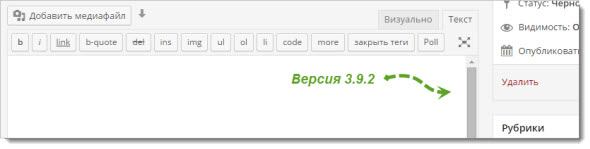
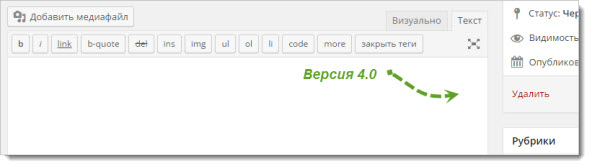
Теперь чтобы спуститься от заголовка статьи к заполнению мета-тегов потребуется пролистать всю редактируемую страницу.
Возможно, эта функция где-то и настраивается, но пока я не стал в этом разбираться, а решил просто сделать откат новой версии до предыдущей.
Как вернуть прошлую версию движка
В общем, не важно, по каким причинам вы захотели отказаться от обновленной версии, теперь перед нами стоит задача вернуть старую.
Но не все так просто как может показаться из названия поста, потому что в административной панели нет такой функции и нам придется делать все в ручную, используя метод замена файлов.
Этапы работы:
Создание резервной копии файлов сайта
Скачивание одной из старых версий wordpress
Замена файлов
Как вы уже поняли, наша работа будет происходить в три этапа, которые обязательно надо выполнять в строгой последовательности.
Первое. Резервная копия. На этом этапе нужно сделать резервную копии всех файлов сайта, на случай если что-то пойдет, вы всегда сможете вернуться к прежним настройкам.
Скопировать рабочие файлы wordpress можно различными способами:
— Плагин. Существует ряд плагинов (BackUp, WP Remote, Online Backup, VaultPress, BackWPup и другие), которые в автоматическом режиме делают бэкап, как базы данных, так и всех файлов CMS сайта. Подробно о их работе и настройках я рассказывать не буду, кому надо пользуйтесь поиском. 
— FTP программа. Запускаете любой ftp клиент, например самым популярным и на мой взгляд лучшим является FileZilla. Соединяетесь с хостинг-провайдером и переходите в корневую папку сайта.
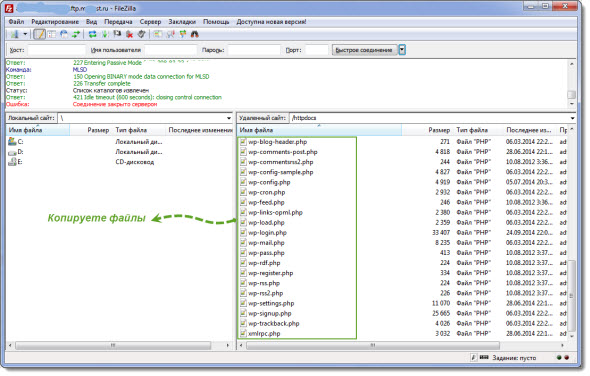
Далее выделяете все файлы и копируете их к себе на компьютер в отдельную папку, которую помечаете сегодняшней датой.
— Хостинг-услуги. Практически на любом хостинге, который обслуживает сайт, можно заказать услугу по резервному копированию файлов площадки.
В моем случае это Макхост, кстати, один из лучших хостингов, который я использую более 2 лет, подробнее про его функциональность я рассказал в статье «Почему я выбрал Макхост».
Так вот там кроме ежедневного автоматического копирования файлов и базы данных имеется и ручная услуга, дающая право создать резервную копию в любой момент времени из панели управления площадками.
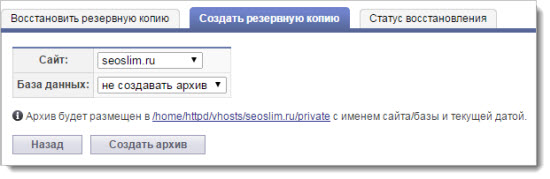
Созданный архив вы найдете в отдельном каталоге, из которого в случае необходимости можно будет сделать запрос на восстановление.
Второе. Скачиваем архив WordPress. На этом этапе потребуется скачать файлы вордпресс движка той версии, до которой вы хотите его откатить.
Для этого существует специальная страница ru.wordpress.org/releases/, где хранятся все версии бесплатной WP CMS.
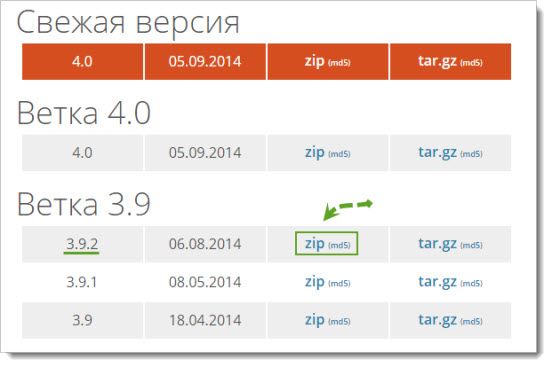
Переходите по вышеприведенной ссылке, выбираете нужную вам версию, скачиваете и распаковываете в отдельную папку на компьютере.
Далее надо удалить из файлов ранее скаченного и распакованного архива папку wp-content и файл wp-config-sample.php, как показано на скриншоте.
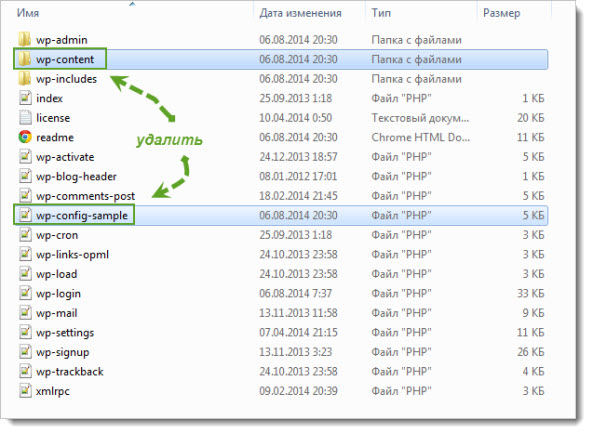
Если вы хотите откатить вордпресс до более поздней версии, то возможно, что у вас в скаченном архиве будет не такое количество файлов. Ни чего страшного, на этом этапе главное избавиться от тех, что я назвал выше.
Третье. Замена файлов. Теперь подошла очередь заменить фалы, что у вас на хостинге, на те, что вы скачали.
Для этого я использую опять FTP-клиент FileZilla и перетаскиваю скаченные ранее файлы в корневую папку сайта. В итоге существующие каталоги и файлы будут перезаписаны на новые.
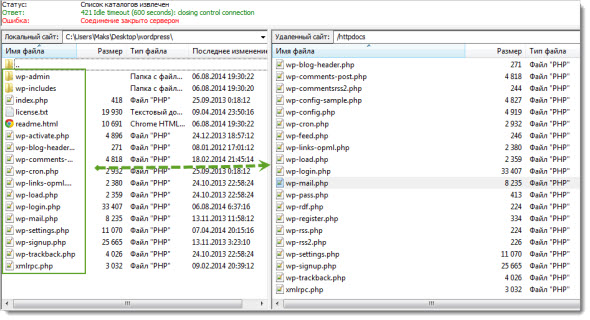
Для того, чтобы каждый раз не подтверждать на замену существующего файла, я выбрал действие «Перезаписать», как показано на скрине.
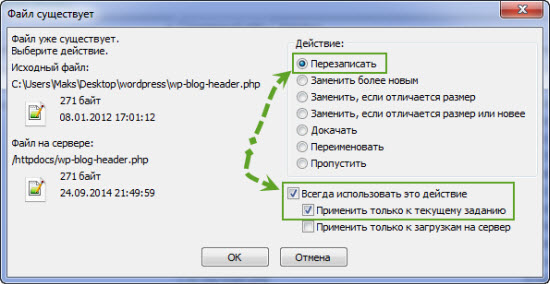
Когда дождетесь полного копирования файлов, вам останется только обновить базу данных сайта.
Для этого переходите в административную панель площадки по адресу http://ваш-сайт/wp-admin/ и в появившемся окне жмете кнопку «Обновить базу данных WopdPress».
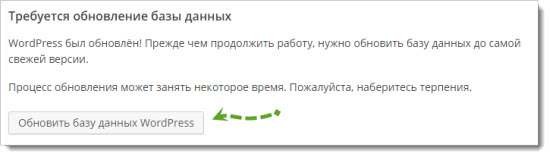
После подобных действий должно появится сообщение, что обновление завершено.
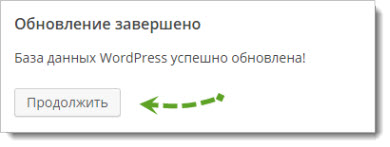
Жмете на кнопку «Продолжить» и попадаете в админку площадки. Теперь можете перейти в главное меню консоли и посмотреть, до какой версии удалось откатить wordpress.
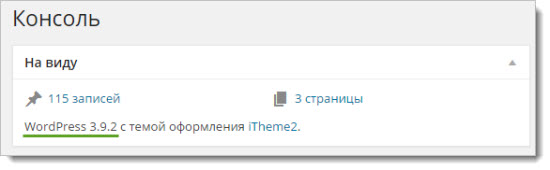
Как видите мне без проблем удалось вернуть предыдущую CMS (3.92). На первый взгляд сей процесс может показаться сложным, но если все делать по вышеописанной инструкции, то все куда легче, чем кажется на первый взгляд.
Буду рад, если данное руководство поможет кому-нибудь реанимировать движок сайта, в случае сбоев. До скорых встреч!

 (4 голос., в среднем: 4,25 из 5)
(4 голос., в среднем: 4,25 из 5)






Так если какой то плагин стал глючить после обновления wordpress, то не лучше ли разобраться с плагином? Обновление wordpress очень важно в плане безопасности, а вот плагин, который не обновлялся сто лет и теперь мешает обновлению wordpress как раз очень опасен.
А если сломалась лента rss то это лечится легко zmoe.ru/oshibka-sintaksicheskogo-analiza-xml
Это конечно мое мнение, бывают может какие то ситуации, но все равно обновлять wordpress дело важное 😯
Согласен что в новых версиях, как правило убирают те ошибки, что были в предыдущих, но и ново введения не всегда сделаны подобающим образом. Лично по мне версия 4.0 неудачной получилась.
Мне не раз приходилось возвращать старую версию WordPress. Потом что после обновления движка получал несовместимости с плагинами, даже были некие с кодом. Но самое основное, что я понял — это нельзя ставить версии движка beta! Подождите пока выйдет полная, уже протестированная версия и обновляйтесь на здоровье.
Данная статья очень полезная для новичков. Надеюсь она будет стоять в ТОПЕ по запросу ...
У меня плагинов очень мало стоит на блоге, поэтому с подобными проблемами несовместимости я не сталкивался. Если статья реально полезная, то 100% в ТОП попадет, так как поведенческие факторы сделают свое дело.
Очень полезная штука на WordPress, думаю мне и еще многим пригодится, я раньше искал такую статью и не нашел из за этого потерял полезный плагин...
Здравствуйте,Максим! Я обновилась до 4 версии.Хотела задать Вам вопрос,но так как не дождалась ответа от Вас на предыдущий,то не хочу писать в пустоту.
Извините Галина, мог и не ответить, так как сейчас очень редко удается в нет зайти, очень много времени отнимает оффлайн работа (командировки). Лучше по вопросам обращайтесь на почту, так 100% получите ответ.
Максим, извини за оффтоп. Но я твоему замечательному блогу вручаю награду Liebster Blog Award. Я уже давно читаю твой блог и заочно знаком. Еще с 2012 года. Надеюсь ты не проигнорируешь это движение. Подробности здесь bloger-man.ru/bloger-man-ru-udostoilsya-nagrady-liebster-blog-award/
По теме скажу что неоднократно встречал людей с проблемами связанными с обновлением движка. И они по этому поводу целые статьи писали. Не знаю с чем это связано. Может в коде перемудрили. Хотя я вроде тоже частенько там что-то корректирую и не разу за несколько лет именно с этим проблем не было (тьфу-тьфу)
Спасибо, рад присоединиться к этому движению и в ближайших постах дам ответ на твои вопросы.
Могу тоже присоединиться к мнению Максима и сказать что не всегда новая версия удобней по функционалу чем старая. Я всегда обновляю, но потом несколько дней меня всегда напрягает новая... Или это привычка, когда все кнопки на месте? ))) Хотя с точки зрения безопасности да, ошибки исправляют, значит надежней...
Не надо торопиться обновляться сразу же, после выхода новой версии.Я ожидаю месяца два, пока ее доработают и стоит почитать отзывы о новой версии.
А статья написана суперски.![[good] [good]](https://seoslim.ru/wp-content/plugins/qipsmiles/smiles/6.png)
Большое спасибо, Максим! Сработало!
У меня точно такая же проблема. Обновился на вордпресс и начались проблемы с комментированием на сайте. Сейчас попробую сделать откат по вашим рекомендациям.
Максим, не получилось откатить на старую версию. Два раза перезакачивала, перезаписывала, ничего из этого не вышло. Как стояла 4.4.1 так и стоит. Плагины отключала — бесполезно. Не буду пока ничего делать, я и так время потеряла много. Пусть будет так пока.
Максим, может быть это не совсем по теме, но буду очень-очень благодарна вам за ответ) У меня после обновления последней версии Вордпрес перестал работать виджет «текст» ни баннер ни рекламный код туда не добавляется. Можно ли с этим что-то сделать? Очень бы не хотелось трогать всю систему из-за одного виджета.
Спасибо)
Не подскажу, так как еще не обновлялся до последней версии. Да и вообще не люблю эти обновления, всегда что-то не работает после них. 🙁
Здравствуйте!
Дело в том, что после очередного автоматического обновления версии движка, а точнее после установки версии 4.0, появилось несколько ошибок в админке сайта, а именно при заходе на страницу внешний вид-настройка темы, выдаёт ошибку, а дословно «Страница не работает, сайт пока не может обработать этот запрос», в общем если я хочу сменить тему или подредактировать её, то теперь этого не сделать, да ещё и ошибка в видимой части сайта, появилась странная надпись вместо удалённой страницы, под шапкой, хотя её вообще быть не должно. Пробовала переустановить версию в ручную, но ничего не изменилось. Помогите решить данную проблему! Спасибо!
Я пытался обновиться раза 3. Никак не получается.
Ошибка mobileMenu only works with /
Чего то после установки WordPress 4.9 время генерации страницы существенно увеличилось. Думаю, что стоит откатить на 4.8.3, может разберутся в чём дело и исправят в будущем обновлении.
Я пока не обновлялся, вообще не люблю эти доработки, обязательно что-то начнет глючить на сайте.
Спасибо за решение проблемы! Я хоть не новичок, но с данной проблемой столкнулся первый раз — благодаря вашим советам откат до предыдущей версии занял не более нескольких минут.
С заменой файлов, я бы был очень осторожен, так как есть большая вероятность что-то сделать не так, и в последствии ничего работать не будет. На мой взгляд лучше всего делать это через хостинг провайдера. Так вы хоть точно будете знать, что все файлы будут корректно заменены, и всё будет нормально работать и дальше.![[:--_)] [:--_)]](https://seoslim.ru/wp-content/plugins/qipsmiles/smiles/16.png)